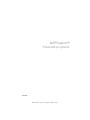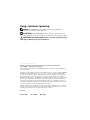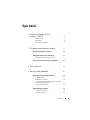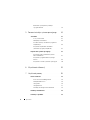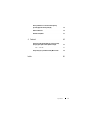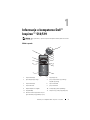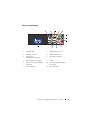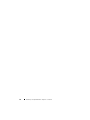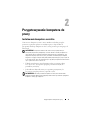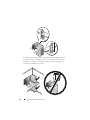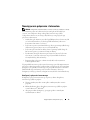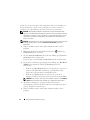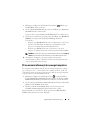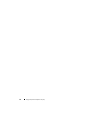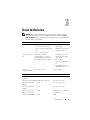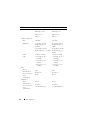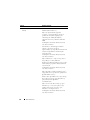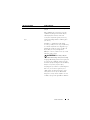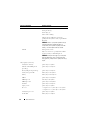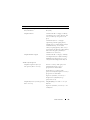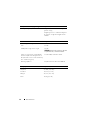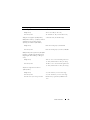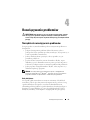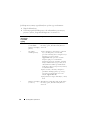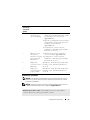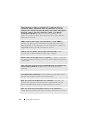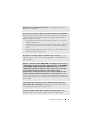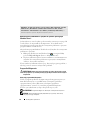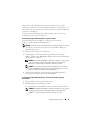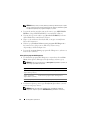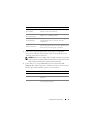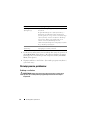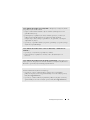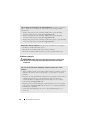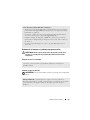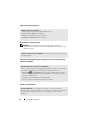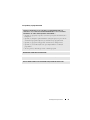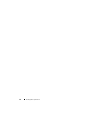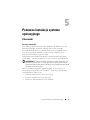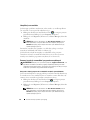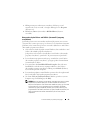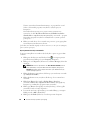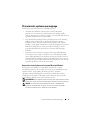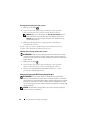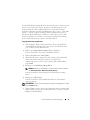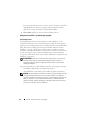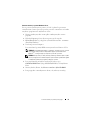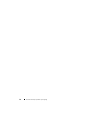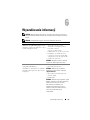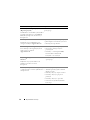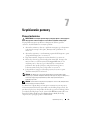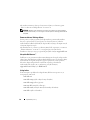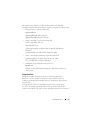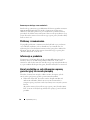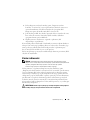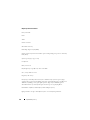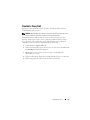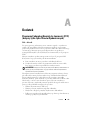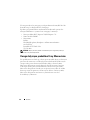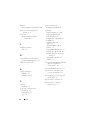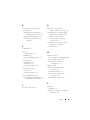www.dell.com | support.dell.com
Dell™ Inspiron™
Przewodnik po systemie
Model DCMF

Uwagi, ostrzeżenia i przestrogi
UWAGA:
Napis UWAGA wskazuje na ważną informację, która pozwala lepiej
wykorzystać posiadany system komputerowy.
OSTRZEŻENIE:
Napis OSTRZEŻENIE informuje o sytuacjach, w których występuje
ryzyko uszkodzenia sprzętu lub utraty danych, i przedstawia sposoby uniknięcia problemu.
PRZESTROGA: Napis PRZESTROGA informuje o sytuacjach, w których występuje
ryzyko uszkodzenia sprzętu, obrażeń lub śmierci.
____________________
Informacje zawarte w tym dokumencie mogą zostać zmienione bez uprzedzenia.
© 2008 Dell Inc. Wszelkie prawa zastrzeżone.
Powielanie niniejszych materiałów w jakikolwiek sposób bez pisemnej zgody firmy Dell Inc. jest
surowo zabronione.
Występujące w tekście znaki towarowe Dell, logo DELL, DellConnect, Inspiron i YOURS IS HERE są
znakami towarowymi firmy Dell Inc.; Intel, Celeron, Core i Pentium są zastrzeżonymi znakami
towarowymi firmy Intel Corporation; AMD, AMD Athlon i Phenom są znakami towarowymi firmy
Advanced Micro Devices, Inc.; HyperTransport jest objętym licencją znakiem towarowym firmy
HyperTransport Technology Consortium; Microsoft, Windows, Windows Vista i przycisk Start systemu
Windows Vista są znakami towarowymi lub zastrzeżonymi znakami towarowymi firmy Microsoft
Corporation w Stanach Zjednoczonych i/lub innych krajach; Bluetooth jest znakiem towarowym
należącym do firmy Bluetooth SIG, Inc. i jest wykorzystywany przez firmę Dell Inc. na licencji; Blu-
ray Disc jest znakiem towarowym firmy Blu-ray Disc Association.
Tekst może zawierać także inne znaki towarowe i nazwy towarowe odnoszące się do podmiotów
posiadają
cych prawa do tych znaków i nazw lub do ich produktów. Firma Dell Inc. nie rości sobie
żadnych praw do znaków i nazw towarowych innych niż jej własne.
Model DCMF
Czerwiec 2008 Nr ref. FX027 Wersja A01

Spis treści
3
Spis treści
1 Informacje o komputerze Dell™
Inspiron™ 518/519
. . . . . . . . . . . . . . . . . . .
7
Widok z przodu
. . . . . . . . . . . . . . . . . . . .
7
Widok z tyłu
. . . . . . . . . . . . . . . . . . . . .
8
Złącza na panelu tylnym
. . . . . . . . . . . . . . .
9
2 Przygotowywanie komputera do pracy
. . . . . .
11
Instalowanie komputera w szafce
. . . . . . . . . . .
11
Nawiązywanie połączenia z Internetem
. . . . . . . .
13
Konfiguracja połączenia internetowego
. . . . . . .
13
Przenoszenie informacji do nowego komputera
. . . .
15
3 Dane techniczne
. . . . . . . . . . . . . . . . . . . . .
17
4 Rozwiązywanie problemów
. . . . . . . . . . . . . .
27
Narzędzia do rozwiązywania problemów
. . . . . . .
27
Kody dźwiękowe
. . . . . . . . . . . . . . . . . .
27
Komunikaty systemowe
. . . . . . . . . . . . . .
29
Rozwiązywanie problemów ze sprzętem w systemie
operacyjnym Windows Vista
®
. . . . . . . . . . .
32
Program Dell Diagnostics
. . . . . . . . . . . . . .
32
Rozwiązywanie problemów
. . . . . . . . . . . . . .
36
Problemy z zasilaniem
. . . . . . . . . . . . . . .
36
Problemy z pamięcią
. . . . . . . . . . . . . . . .
38

4
Spis treści
Blokowanie się komputera i problemy z
oprogramowaniem
. . . . . . . . . . . . . . . . .
39
5 Ponowna instalacja systemu operacyjnego
. . . .
43
Sterowniki
. . . . . . . . . . . . . . . . . . . . . . .
43
Co to jest sterownik?
. . . . . . . . . . . . . . . .
43
Identyfikacja sterowników
. . . . . . . . . . . . .
44
Ponowna instalacja sterowników i programów
narzędziowych
. . . . . . . . . . . . . . . . . . .
44
Korzystanie z dysku
Drivers and Utilities
(Sterowniki i programy narzędziowe)
. . . . . . . .
45
Przywracanie systemu operacyjnego
. . . . . . . . .
47
Korzystanie z funkcji odtwarzania systemu
Microsoft
Windows
.
. . . . . . . . . . . . . . . .
47
Korzystanie z programu Dell Factory Image
Restore
. . . . . . . . . . . . . . . . . . . . . .
48
Korzystanie z nośnika z systemem operacyjnym
. . .
50
6 Wyszukiwanie informacji
. . . . . . . . . . . . . . .
53
7 Uzyskiwanie pomocy
. . . . . . . . . . . . . . . . . .
55
Pomoc techniczna
. . . . . . . . . . . . . . . . . . .
55
Pomoc techniczna i Obsługa klienta
. . . . . . . . .
56
Narzędzie DellConnect™
. . . . . . . . . . . . . .
56
Usługi online
. . . . . . . . . . . . . . . . . . . .
56
Usługa AutoTech
. . . . . . . . . . . . . . . . . .
57
Automatyczna obsługa stanu zamówienia
. . . . . .
58
Problemy z zamówieniem
. . . . . . . . . . . . . . .
58
Informacje o produkcie
. . . . . . . . . . . . . . . . .
58

Spis treści
5
Zwrot produktów w celu dokonania naprawy
gwarancyjnej lub zwrotu pieniędzy
. . . . . . . . . .
58
Zanim zadzwonisz
. . . . . . . . . . . . . . . . . . .
59
Kontakt z firmą Dell
. . . . . . . . . . . . . . . . . .
61
A Dodatek
. . . . . . . . . . . . . . . . . . . . . . . . . .
63
Pouczenie Federalnej Komisji ds. Łączności (FCC)
(dotyczy tylko tylko Stanów Zjednoczonych)
. . . . . .
63
FCC — Klasa B
. . . . . . . . . . . . . . . . . . .
63
Uwaga dotycząca produktów firmy Macrovision
. . .
64
Indeks
. . . . . . . . . . . . . . . . . . . . . . . . . . . . . .
65

6
Spis treści

Informacje o komputerze Dell™ Inspiron™ 518/519
7
Informacje o komputerze Dell™
Inspiron™ 518/519
UWAGA:
Więcej informacji o portach i złączach komputera zawiera „Dane techniczne”
na stronie 17.
Widok z przodu
1 złącza USB 2.0 (2) 2 napęd optyczny
3 panel napędu optycznego 4 przycisk wysuwania opcjonalnego
napędu optycznego
5 złącza USB 2.0 (2) 6 złącze słuchawek
7 złącze mikrofonu 8 przycisk zasilania
9 lampka aktywności napędu 10 uchwyt klapy panelu przedniego
11 napęd FlexBay 12 wnęka na opcjonalny napęd optyczny
13 Znacznik serwisowy (umieszczony na
górze obudowy w jej przedniej części)
1
2
3
5
6
7
8
9
10
11
12
13
4

8
Informacje o komputerze Dell™ Inspiron™ 518/519
Widok z tyłu
1 złącze zasilania 2 przełącznik napięcia
3 lampka zasilania 4 złącza na panelu tylnym
5 wnęki kart rozszerzeń (4) 6 krążki zatrzasków
7 gniazdo kabla zabezpieczającego
1
2
3
4
5
7
6

Informacje o komputerze Dell™ Inspiron™ 518/519
9
Złącza na panelu tylnym
1 złącze IEEE 1394 2 lampka integralności łącza
3 złącze karty sieciowej 4 lampka aktywności sieci
5 łącze głośnika
środkowego/nioskotonowego
6 złącze wejścia liniowego
7 złącze sygnału wyjściowego P/L 8 mikrofon
9 łącze P/L boczne głośnika dźwięku
otaczającego
10 łącze P/L tylne głośnika dźwięku
otaczającego
11 złącza USB 2.0 (4) 12 Złącze VGA wideo
23
9
8
4
5
6
7
11
12
10
1

10
Informacje o komputerze Dell™ Inspiron™ 518/519

Przygotowywanie komputera do pracy
11
Przygotowywanie komputera do
pracy
Instalowanie komputera w szafce
Umieszczenie komputera w szafce może utrudniać swobodny przepływ
powietrza, negatywnie wpływać na wydajność pracy i doprowadzić do
przegrzania. Instalując komputer w szafce, należy przestrzegać następujących
wskazówek:
OSTRZEŻENIE:
Temperatura znamionowa określona w tym podręczniku jest
maksymalną dopuszczalną temperaturą otoczenia. W trakcie instalacji komputera w
szafce należy wziąć pod uwagę temperaturę powietrza w pokoju. Przykładowo, jeśli
temperatura w pokoju wynosi 25°C (77°F), to zależnie od charakterystyki komputera,
margines do osiągnięcia dopuszczalnej maksymalnej temperatury pracy wynosi tylko od
5°C do 10°C (9°F do 18°F). Szczegóły dotyczące specyfikacji komputera można znaleźć w
części „Dane techniczne” na stronie 17.
• Z każdej wentylowanej strony komputera należy pozostawić odstęp
10,2 cm (4 cale), aby zapewnić przepływ powietrza niezbędny do
prawidłowej wentylacji.
• Jeśli szafka ma drzwiczki, muszą one zapewniać przynajmniej 30-
procentowy przepływ powietrza (z przodu i z tyłu).
OSTRZEŻENIE:
Nie należy instalować komputera w szafce, która uniemożliwia
przepływ powietrza. Ograniczenie przepływu powietrza może spowodować przegrzanie
komputera i obniżyć jego wydajność.

12
Przygotowywanie komputera do pracy
• Jeśli komputer jest instalowany w rogu biurka lub pod biurkiem, należy
pozostawić odstęp co najmniej 5,1 cm (2 cale) między tylną ścianką
komputera a ścianą, aby umożliwić przepływ powietrza wymagany do
zachowania prawidłowej wentylacji.

Przygotowywanie komputera do pracy
13
Nawiązywanie połączenia z Internetem
UWAGA:
Usługodawcy internetowi (ISP) i ich oferty są różnią się w zależności od kraju.
Do nawiązania połączenia z Internetem jest wymagany modem lub łącze
sieciowe oraz wykupienie usługi u usługodawcy internetowego (ISP).
Usługodawca internetowy zaoferuje jedną lub więcej następujących opcji
połączenia z Internetem:
• Szybki dostęp do Internetu w technologii DSLprzez linię telefoniczną lub
sieć telefonii komórkowej. Technologia DSL umożliwia jednoczesne
korzystanie z Internetu i z telefonu.
• Połączenia za pomocą modemu kablowego, które zapewniają szybki dostęp
do Internetu poprzez miejscową sieć telewizji kablowej.
• Połączenia przez modem satelitarny, które zapewniają szybki dostęp do
Internetu za pomocą systemów telewizji satelitarnej.
• Dodzwaniany dostęp do Internetu przez linię telefoniczną. Połączenia
telefoniczne są znacznie wolniejsze niż połączenia DSL i modemem
telewizji kablowej (lub satelitarnej)
• Bezprzewodowe połączenie z Internetem (LAN) z wykorzystaniem
technologii Bluetooth
®
.
W przypadku korzystania z połączenia telefonicznego przed skonfigurowaniem
połączenia z Internetem należy podłączyć linię telefoniczną do złącza modemu
komputera i do gniazdka telefonicznego. W przypadku korzystania z modemu
DSL lub kablowego/satelitarnego należy uzyskać informacje dotyczące
konfiguracji od swojego dostawcy usług internetowych lub telefonii komórkowej.
Konfiguracja połączenia internetowego
Konfiguracja połączenia internetowego za pomocą skrótu usługodawcy
internetowego (ISP) na pulpicie:
1
Zapisz i zamknij wszystkie otwarte pliki i zamknij wszystkie otwarte
programy.
2
Kliknij dwukrotnie ikonę usługodawcy internetowego (ISP)
na pulpicie
systemu Microsoft
®
Windows
®
.
3
Aby przeprowadzić konfigurację, postępuj zgodnie z instrukcjami
wyświetlanymi na ekranie.

14
Przygotowywanie komputera do pracy
Jeśli nie chcesz mieć na pulpicie ikony usługodawcy lub chcesz skonfigurować
dostęp do Internetu za pomocą innego usługodawcy, wykonaj czynności z
poniższej części odpowiadającej używanemu systemowi operacyjnemu.
UWAGA:
W przypadku problemów z nawiązaniem połączenia z Internetem należy
zapoznać się z
Podręcznikiem technologii Dell
. Jeśli nie możesz teraz nawiązać połączenia
z Internetem, a w przeszłości było to możliwe, być może problem występuje po stronie
usługodawcy. Skontaktuj się z usługodawcą, aby sprawdzić stan usługi, lub spróbuj
połączyć się później.
UWAGA:
Przygotuj informacje o dostawcy usług internetowych (ISP). Jeśli nie masz ISP,
możesz go uzyskać za pomocą kreatora
Connect to the Internet
(Połączenie z
Internetem).
1
Zapisz i zamknij wszystkie otwarte pliki i zamknij wszystkie otwarte
programy.
2
Kliknij przycisk Start systemu Windows Vista Start™ i kliknij opcję
Control Panel
(Panel sterowania).
3
W sekcji
Network and Internet
(Sieć i Internet) kliknij opcję
Connect to
the Internet
(Połącz z Internetem).
Pojawi się okno o nazwie
Connect to the Internet
(Połącz z Internetem).
4
W zależności od wybranego sposobu połączenia, kliknij opcję
Broadband
(PPPoE)
(Szerokopasmowe [PPPoE]) lub
Dial-up
(Połączenie
telefoniczne):
•Wybierz opcję
Broadband
(Połączenie szerokopasmowe), jeśli chcesz
korzystać z modemu DSL, satelitarnego, telewizji kablowej lub
połączenia z wykorzystaniem technologii Bluetooth.
•Wybierz opcję
Dial-up
(Połączenie telefoniczne), jeśli chcesz
korzystać ze zwykłego modemu telefonicznego lub z modemu ISDN.
UWAGA:
Jeśli nie wiesz, który typ połączenia wybrać, kliknij polecenie
Help me
choose
(Pomóż mi wybrać) lub skontaktuj się z usługodawcą internetowym.
5
Aby ukończyć konfigurację, postępuj zgodnie z informacjami
wyświetlanymi na ekranie i skorzystaj z informacji udostępnionych przez
swojego usługodawcę internetowego.
6
Zapisz i zamknij wszystkie otwarte pliki i zamknij wszystkie otwarte
programy.

Przygotowywanie komputera do pracy
15
7
Kliknij przycisk Start systemu Windows Vista Start™ i kliknij opcję
Control Panel
(Panel sterowania).
8
W sekcji
Network and Internet
(Sieć i Internet) kliknij opcję
Connect to
the Internet
(Połącz z Internetem).
Pojawi się okno o nazwie
Connect to the Internet
(Połącz z Internetem).
9
W zależności od wybranego sposobu połączenia, kliknij opcję
Broadband
(PPPoE)
(Szerokopasmowe [PPPoE]) lub
Dial-up
(Połączenie
telefoniczne):
•Wybierz opcję
Broadband
(Połączenie szerokopasmowe), jeśli chcesz
korzystać z modemu DSL, satelitarnego, telewizji kablowej lub
połączenia z wykorzystaniem technologii Bluetooth.
•Wybierz opcję
Dial-up
(Połączenie telefoniczne), jeśli chcesz
korzystać ze zwykłego modemu telefonicznego lub z modemu ISDN.
UWAGA:
Jeśli nie wiesz, który typ połączenia wybrać, kliknij polecenie
Help me
choose
(Pomóż mi wybrać) lub skontaktuj się z usługodawcą internetowym.
10
Aby ukończyć konfigurację, postępuj zgodnie z informacjami
wyświetlanymi na ekranie i skorzystaj z informacji udostępnionych przez
swojego usługodawcę internetowego.
Przenoszenie informacji do nowego komputera
W celu przeniesienia plików i innych danych z jednego komputera na drugi —
np. ze
starego
na
nowy
— można wykorzystać z funkcji „kreatora”, będących
elementami systemu operacyjnego. Aby przenieść dane do nowego komputera
za pomocą kraetora systemu Windows Vista
®
:
1
Kliknij przycisk Start systemu Windows Vista , a następnie kliknij
kolejno
Transfer files and settings
(Transferuj pliki i ustawienia)
→
Start
Windows Easy Transfer
(Uruchom Łatwy transfer w systemie Windows).
2
W oknie dialogowym
User Account Control
(Kontrola konta użytkownika)
kliknij przycisk
Continue
(Kontynuuj).
3
Kliknij opcję
Start a new transfer
(Rozpocznij nowy transfer) lub
Continue a transfer in progress
(Kontynuuj transfer w toku).
Wykonuj instrukcje wyświetlane na ekranie przez kreatora
Windows Easy
Transfer
(Łatwy transfer w systemie Windows).

16
Przygotowywanie komputera do pracy

Dane techniczne
17
Dane techniczne
UWAGA:
Oferty różnią się między poszczególnymi regionami geograficznymi. Aby
uzyskać więcej informacji dotyczących konfiguracji komputera, kliknij kolejno
Start
→
Help and Support
(Pomoc i obsługa techniczna) i wybierz opcję dotyczącą wyświetlenia
informacji dotyczących komputera.
Procesor Inspiron 518 Inspiron 519
Ty p
• Procesor Intel
®
Core™ 2 Quad
•Percesor Intel Core 2 Duo
• Procesor Intel Pentium
®
Dual-
Core
• Procesor Intel Celeron
®
• AMD Atholon™ 64/ LE/
64 X2/ X2 BE
• AMD Phenom™ X2/ X4/
X2 GE/ trójrdzeniowy
Pamięć podręczna
L2
Przynajmniej 512 KB
ośmiokanałowej, asocjacyjnej
pamięci SRAM typu writeback z
potokowym trybem przesyłania
• Do 2 MB dla procesorów
dwurdzeniowych AMD
Athlon 64 X2
• Do 512 KB dla
procesorów AMD Athlon
64
• Do 4 MB dla procesorów
AMD Athlon Phenom
Szerokość
magistrali DRAM
Nie ma zastosowania 64 bity na kanał
Informacje o komputerze Inspiron 518 Inspiron 519
Systemowy zestaw
układów
Intel G33 i ICH9 AMD RS780 i SB700
Obsługa macierzy RAID RAID 1 (kopie lustrzane) Nie ma zastosowania
Szerokość magistrali
danych
64 bity Nie ma zastosowania
Szerokość magistrali
DRAM
64 bity Nie ma zastosowania
Szerokość magistrali
adresowej procesora
32 bity 16 bitów we/wy w technologii
HyperTransport
Pamięć Flash EPROM 8 MB 8 MB

18
Dane techniczne
Magistrala rozszerzeń Inspiron 518 Inspiron 519
Ty p m a g i s t r a l i P C I 2 . 3
PCI Express 1.0A
SATA 1.0 i 2.0
USB 2.0
PCI 2.3
PCI Express 2.0
SATA 1.0 i 2.0
USB 2.0
Szybkość magistrali
PCI
133 MB/s 133 MB/s
PCI Express
x 1 prędkość gniazda
dwukierunkowego —
500 MB/s
x 16 prędkość gniazda
dwukierunkowego — 8 GB/s
x1 prędkość gniazda
dwukierunkowego —
1GB/s
x16 prędkość gniazda
dwukierunkowego —
16 GB/s
SATA
1,5 Gb/s i 3,0 Gbps 1,5 Gb/s i 3,0 Gbps
USB • Tryb high speed —
480 Mbps
• Tryb full speed —
12 Mbps
•Tryb low speed —
1,2 Mbps
• Tryb high speed —
480 Mbps
• Tryb full speed —
12 Mbps
• Tryb low speed —
1,2 Mbps
PCI
Złącza
Rozmiar złącza
Szerokość danych
złącza
(maksymalna)
jedno
124-stykowe
32 bity
jedno
124-stykowe
32 bity
PCI Express
Złącze
Rozmiar złącza
Szerokość danych
złącza
(maksymalna)
Dwa x1
36-stykowe
1 tor dla PCI Express
Dwa x1
36-stykowe
1 tor dla PCI Express

Dane techniczne
19
PCI Express
Złącze
Rozmiar złącza
Szerokość danych
złącza
(maksymalna)
jedno x16
164-stykowe
16 tor dla PCI Express
jedno x16
164-stykowe
16 tor dla PCI Express
Pamięć Inspiron 518/519
Złącze modułu pamięci Cztery dostępne dla użytkownika gniazda
DDR2 DIMM
Pojemność modułu pamięci 512 MB, 1 GB i 2 GB
Typ pamięci 667 MHz, 800 MHz bez-ECC DDR2
SDRAM
Minimalna pojemność pamięci 512 MB
Maksymalna pojemność pamięci 4 GB
Napędy Inspiron 518/519
Dostępne z zewnątrz: Jedna wnęka na nośnik 3,5 cala
Dwie wnęki na nośnik 5,25 cala
Dostępne od wewnątrz: Dwie wnęki na nośnik 3,5 cala
Dostępne urządzenia Dwa dyski twarde SATA (3,5 cala)
Dwa multi napędy 5,25 cala SATA DVD-
ROM/ DVD+/-RW / napęd Blu-ray Disc /
napęd Blu-ray Disc RW
Jeden czytnik USB kart mediowych
3.5 cala/kart mediowych w technologioi
Bluetooth
Magistrala rozszerzeń Inspiron 518 Inspiron 519

20
Dane techniczne
Złącza Inspiron 518/519
Złącza zewnętrzne:
Dźwięk
ALC888 (kanał audio 7.1)
Złącze do wprowadzania sygnału z
zewnątrz — użyj niebieskiego złącza do
podłączenia urządzeń nagrywających/
odtwarzających takich jak mikrofon,
odtwarzacz kasetowy, odtwarzacz CD lub
VCR.
W komputerach z kartą dźwiękową należy
użyć złącza na karcie.
Przednie złącze P/L dla wyprowadzania
sygnału - użyj zielonego złącza
wyprowadzającego do podłączania słuchawek
i większości głośników z wbudowanymi
wzmacniaczami.
W komputerach z kartą dźwiękową należy
użyć złącza na karcie.
Złącze mikrofonu — użyj różowego złącza,
aby podłączyć osobisty mikrofon
komputerowy dla materiału wejściowego (głos
lub muzyka) w programie dźwiękowym lub
telefonicznym.
W komputerach z kartą dźwiękową należy
użyć złącza na karcie.
Złącze głośnika centralnego/niskotonowego -
użyj pomarańczowego złącza do podłączenia
głośnika niskotonowego.
Czarne złącze głośników L/P — użyj czarnego
złącza dla otaczającego pola dźwiękowego
przy wykorzystaniu głośników
wielokanałowych.
Złącze boczne L/P dla otaczającego pola
dźwiękowego — użyj szarego złącza, aby
uzyskać wzmocnione otaczające pole
dźwiękowe w komputerach 7.1.
W komputerach z kartą dźwiękową należy
użyć złącza na karcie.
Strona jest ładowana ...
Strona jest ładowana ...
Strona jest ładowana ...
Strona jest ładowana ...
Strona jest ładowana ...
Strona jest ładowana ...
Strona jest ładowana ...
Strona jest ładowana ...
Strona jest ładowana ...
Strona jest ładowana ...
Strona jest ładowana ...
Strona jest ładowana ...
Strona jest ładowana ...
Strona jest ładowana ...
Strona jest ładowana ...
Strona jest ładowana ...
Strona jest ładowana ...
Strona jest ładowana ...
Strona jest ładowana ...
Strona jest ładowana ...
Strona jest ładowana ...
Strona jest ładowana ...
Strona jest ładowana ...
Strona jest ładowana ...
Strona jest ładowana ...
Strona jest ładowana ...
Strona jest ładowana ...
Strona jest ładowana ...
Strona jest ładowana ...
Strona jest ładowana ...
Strona jest ładowana ...
Strona jest ładowana ...
Strona jest ładowana ...
Strona jest ładowana ...
Strona jest ładowana ...
Strona jest ładowana ...
Strona jest ładowana ...
Strona jest ładowana ...
Strona jest ładowana ...
Strona jest ładowana ...
Strona jest ładowana ...
Strona jest ładowana ...
Strona jest ładowana ...
Strona jest ładowana ...
Strona jest ładowana ...
Strona jest ładowana ...
Strona jest ładowana ...
Strona jest ładowana ...
-
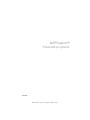 1
1
-
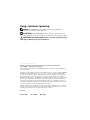 2
2
-
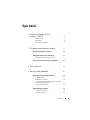 3
3
-
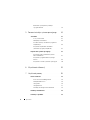 4
4
-
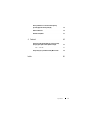 5
5
-
 6
6
-
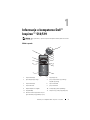 7
7
-
 8
8
-
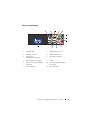 9
9
-
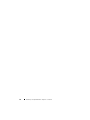 10
10
-
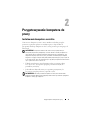 11
11
-
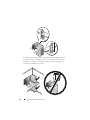 12
12
-
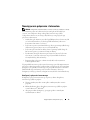 13
13
-
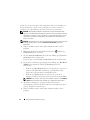 14
14
-
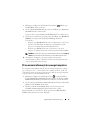 15
15
-
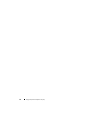 16
16
-
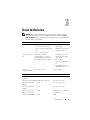 17
17
-
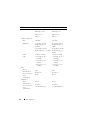 18
18
-
 19
19
-
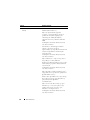 20
20
-
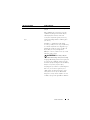 21
21
-
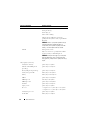 22
22
-
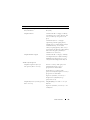 23
23
-
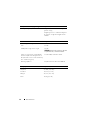 24
24
-
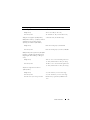 25
25
-
 26
26
-
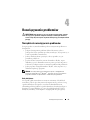 27
27
-
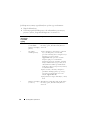 28
28
-
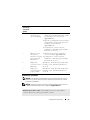 29
29
-
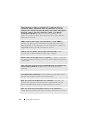 30
30
-
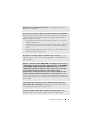 31
31
-
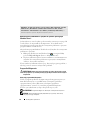 32
32
-
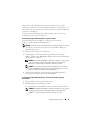 33
33
-
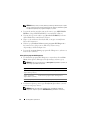 34
34
-
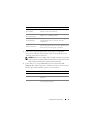 35
35
-
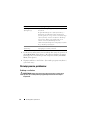 36
36
-
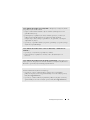 37
37
-
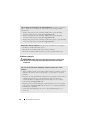 38
38
-
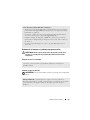 39
39
-
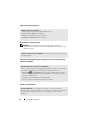 40
40
-
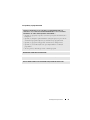 41
41
-
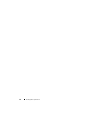 42
42
-
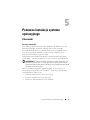 43
43
-
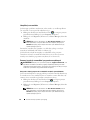 44
44
-
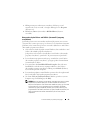 45
45
-
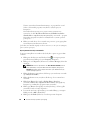 46
46
-
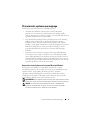 47
47
-
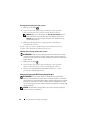 48
48
-
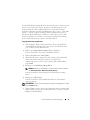 49
49
-
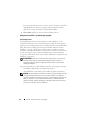 50
50
-
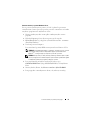 51
51
-
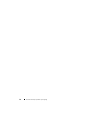 52
52
-
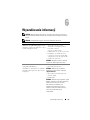 53
53
-
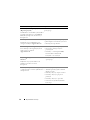 54
54
-
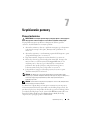 55
55
-
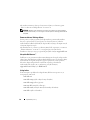 56
56
-
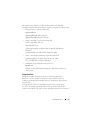 57
57
-
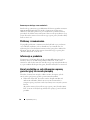 58
58
-
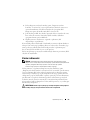 59
59
-
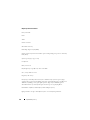 60
60
-
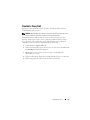 61
61
-
 62
62
-
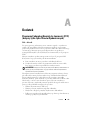 63
63
-
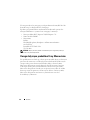 64
64
-
 65
65
-
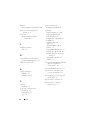 66
66
-
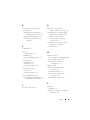 67
67
-
 68
68
Dell Inspiron 519 Skrócona instrukcja obsługi
- Typ
- Skrócona instrukcja obsługi
- Ten podręcznik jest również odpowiedni dla
Powiązane dokumenty
-
Dell Vostro 1510 Instrukcja obsługi
-
Dell Vostro 1710 Instrukcja obsługi
-
Dell OptiPlex 170L instrukcja
-
Dell OptiPlex GX270 instrukcja
-
Dell Vostro 410 Skrócona instrukcja obsługi
-
Dell XPS 430 Skrócona instrukcja obsługi
-
Dell Inspiron 580 instrukcja
-
Dell INSPIRON 1525 Skrócona instrukcja obsługi
-
Dell Inspiron 518 Instrukcja obsługi
-
Dell Inspiron 580S instrukcja